白板文件中怎么用圆规画扇形?
来源:网络收集 点击: 时间:2024-05-19【导读】:
在数学教学中,我们经常需要插入或者绘画一些图形。有些图形可以直接插入,有些图形需要我们精心绘制。那么在白板文件中如何用圆规画扇形呢?跟随我们的操作简单看一下吧。工具/原料more电脑白板方法/步骤1/6分步阅读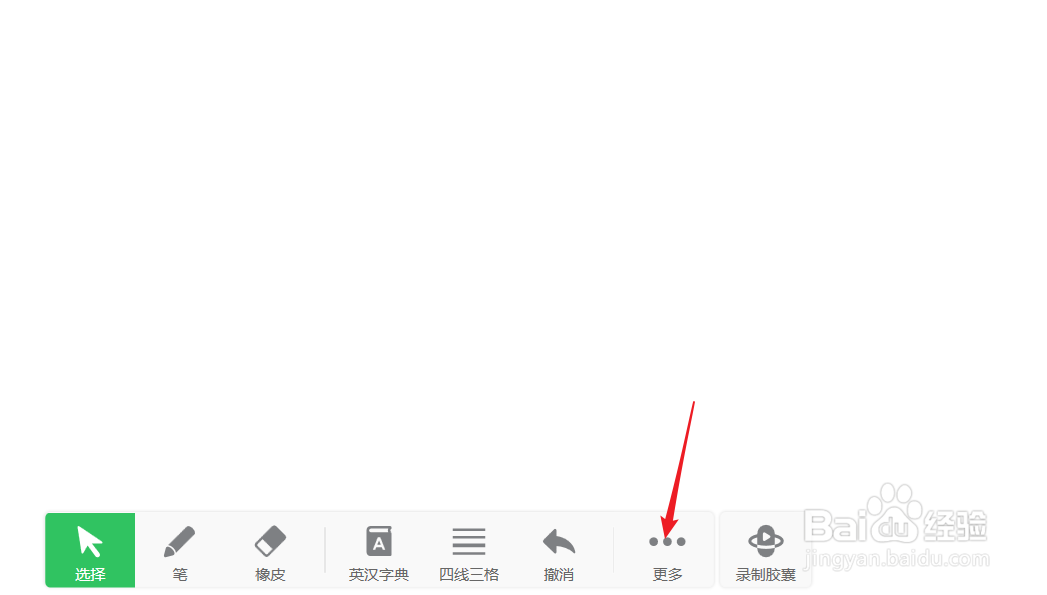 2/6
2/6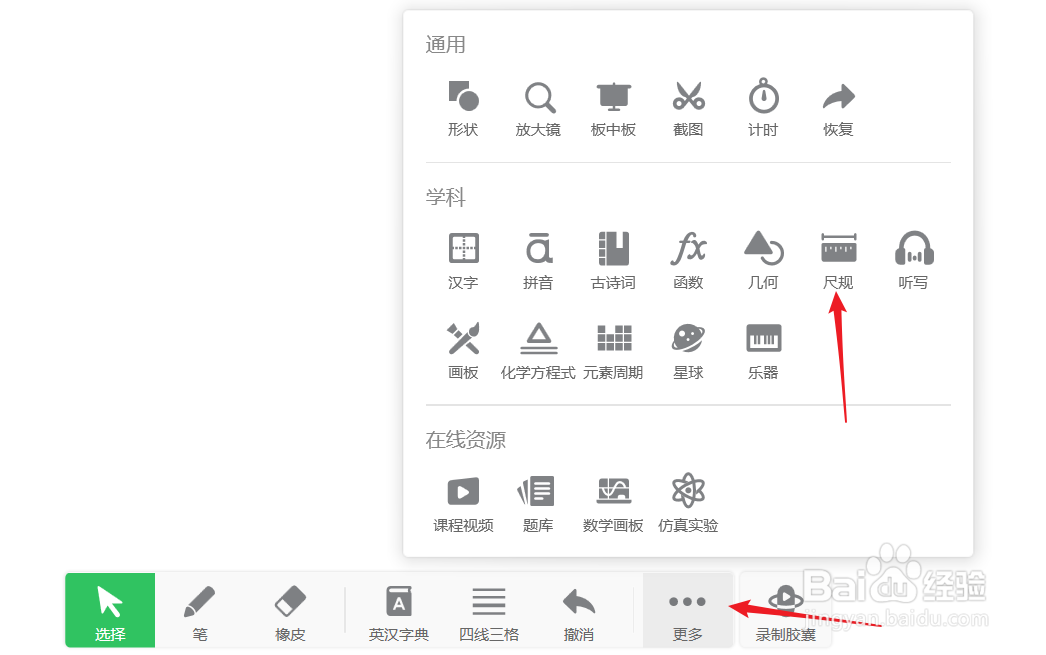 3/6
3/6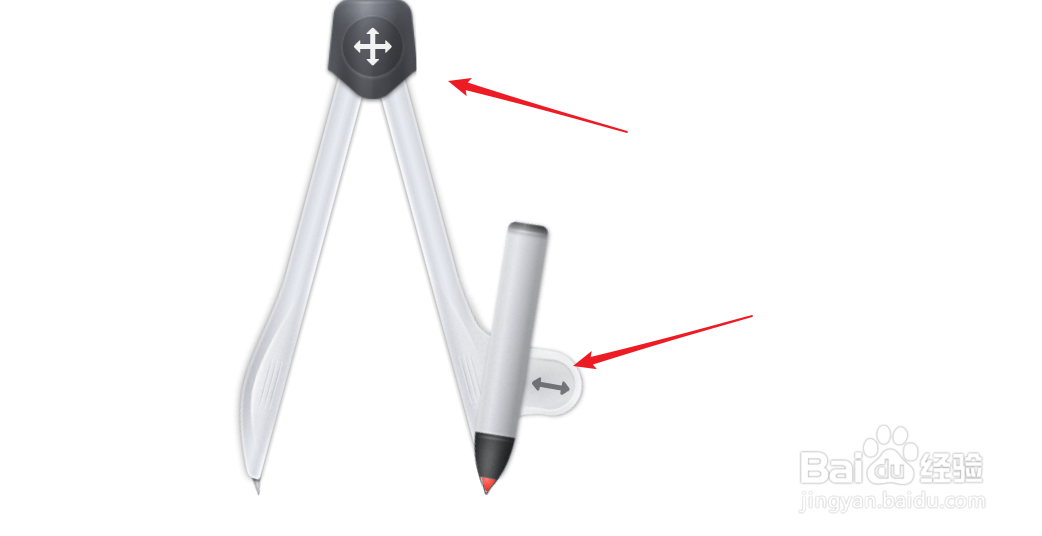 4/6
4/6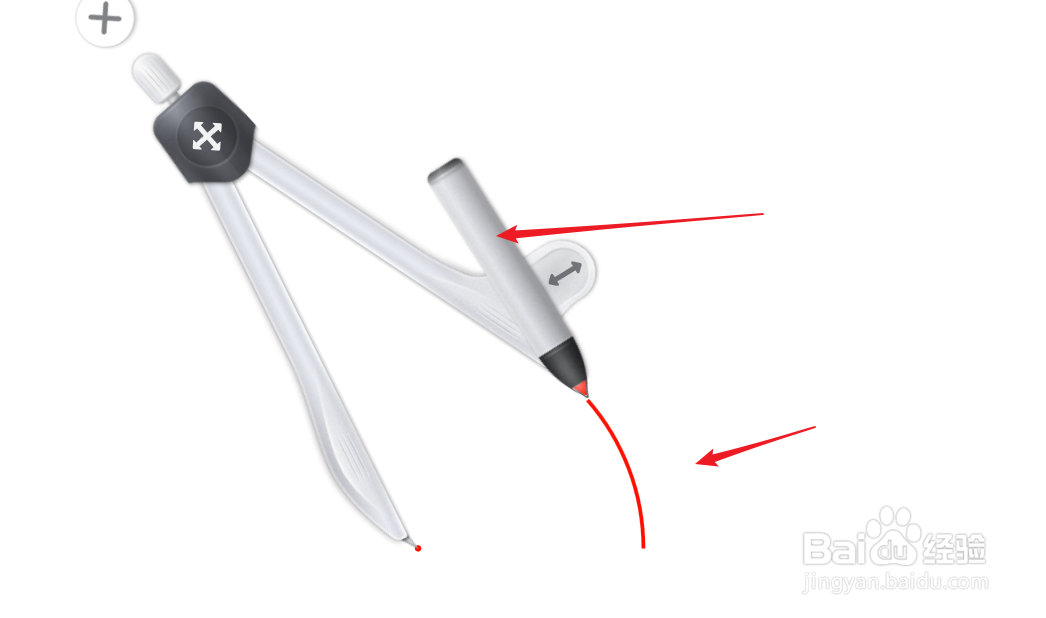 5/6
5/6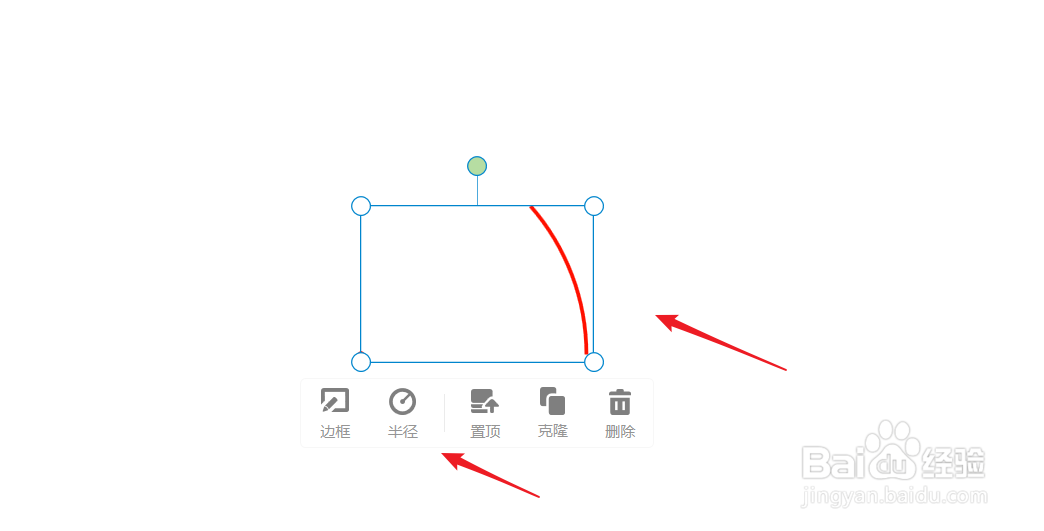 6/6
6/6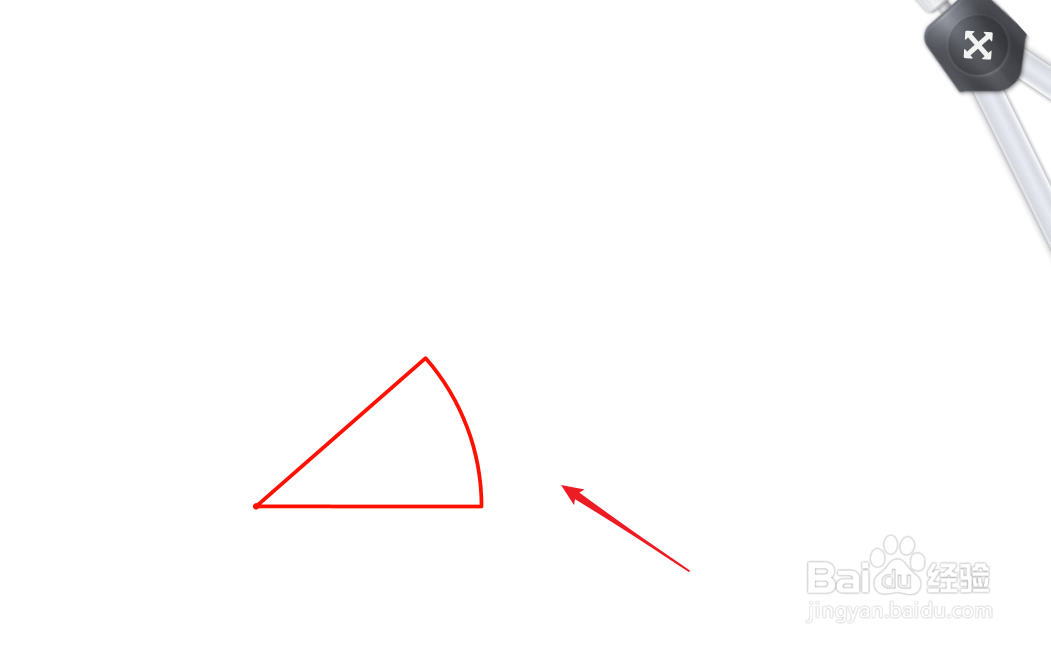
首先打开白板文件,点击右下角的开始授课进入授课模式。在页面下端,点击箭头所指的“更多”。
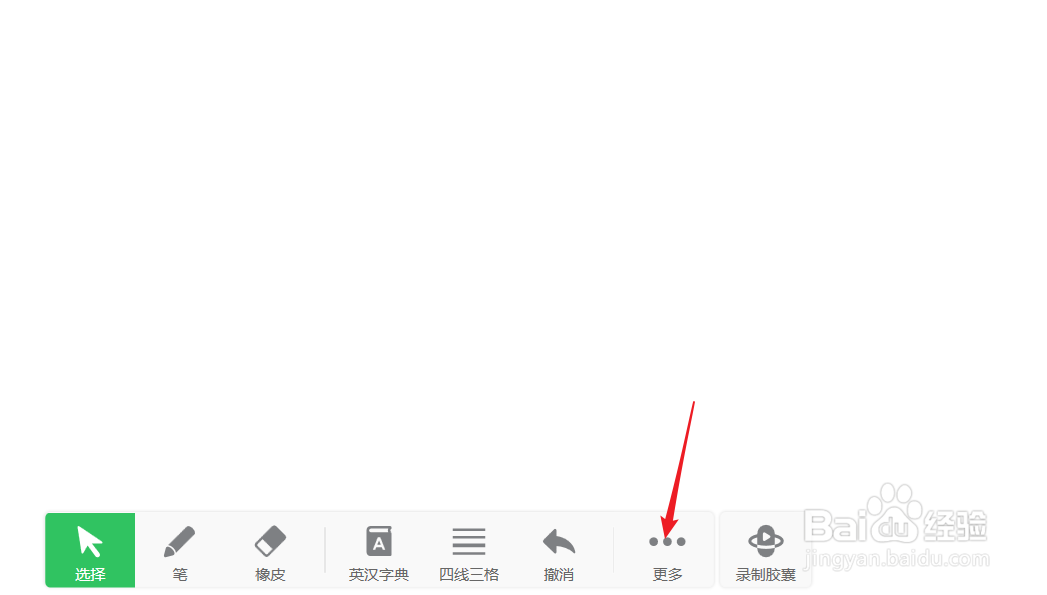 2/6
2/6如下图所示,点击更多后,我们打开如下界面,在学科工具中点击“尺规”按钮,进入尺规选项。
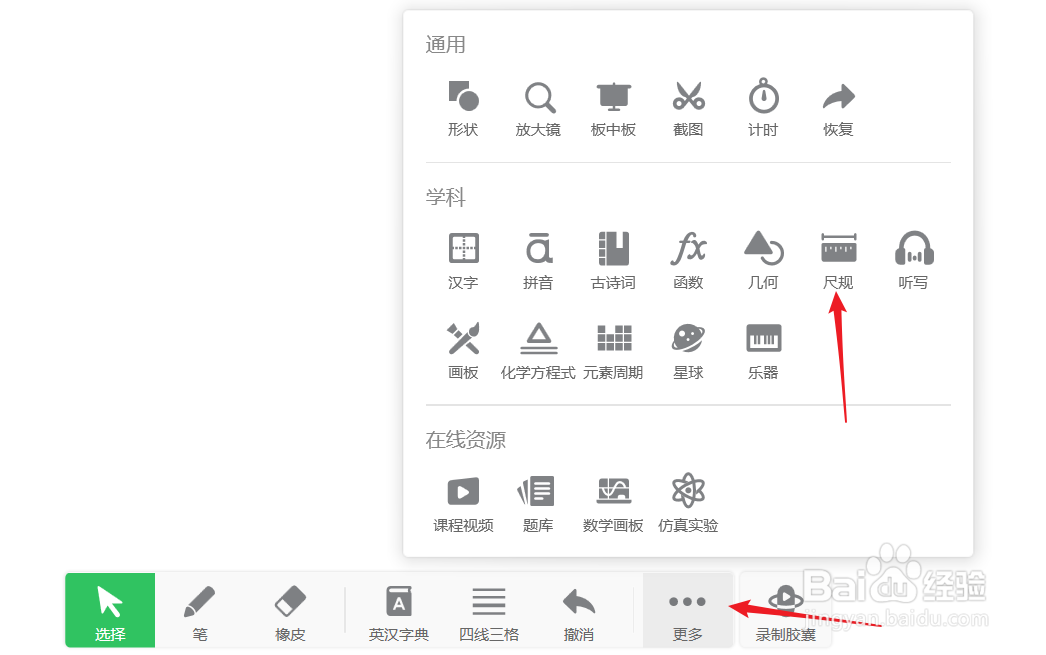 3/6
3/6在尺规工具栏中,我们可以点击打开圆规,下图就是圆规插入完成的样子。拖动上面的按钮更改位置。拖动下面的按钮更改半径。
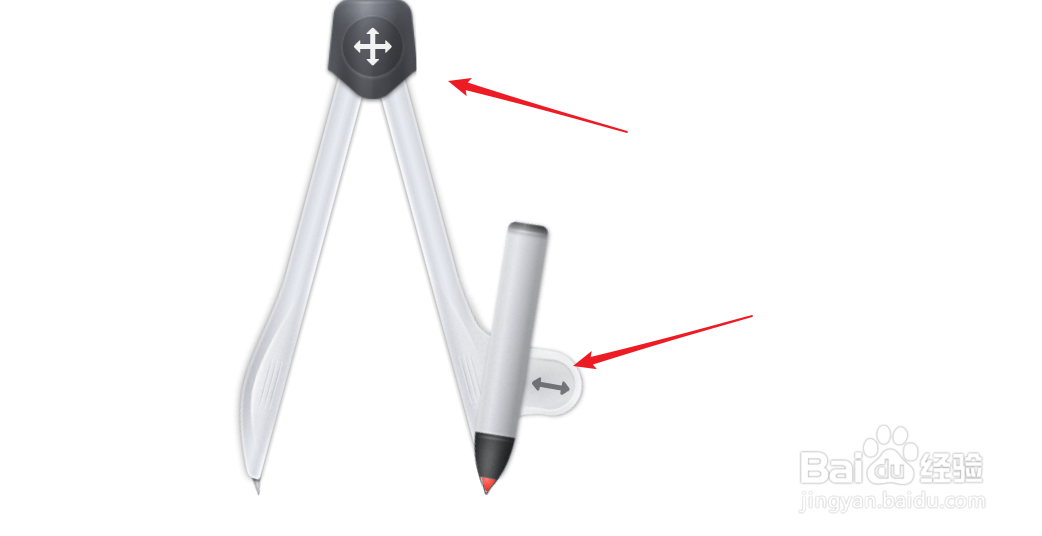 4/6
4/6随后,我们拖动右侧的笔的部分可以绘画扇形的圆弧部分。绘画完成后,我们将圆规移到其它的位置处。
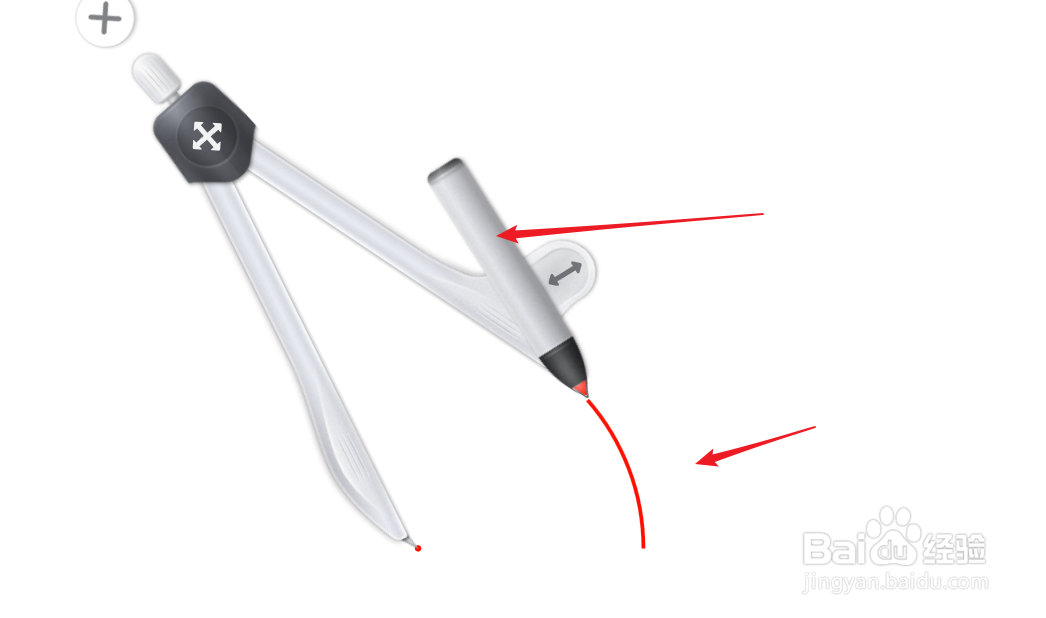 5/6
5/6随后点击画出的弧形,此时呈现如下的选定状态。在下面的选项中点击第二个选项“半径”。
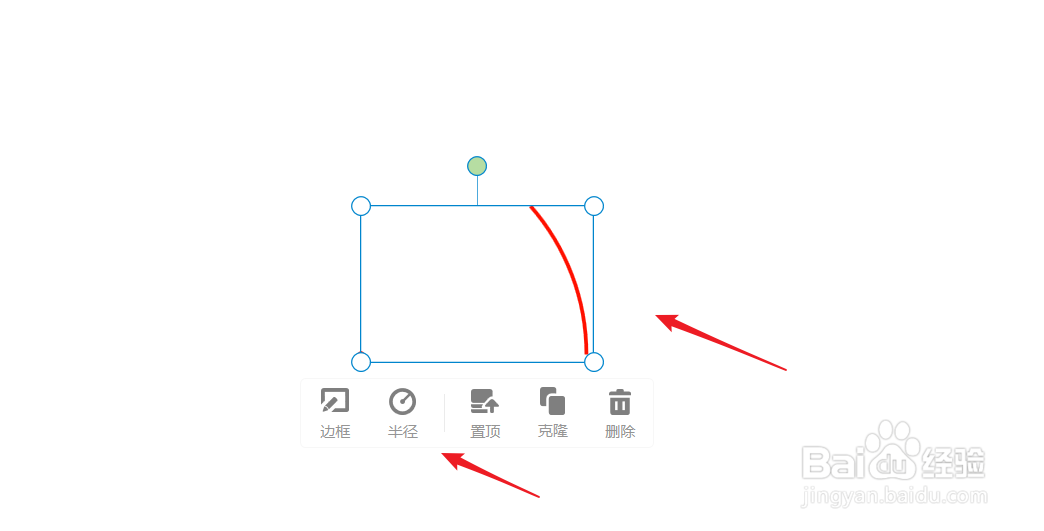 6/6
6/6随后我们就可以得到扇形了。点击扇形我们可以对其进行位置的更改等操作。简单试一下吧。
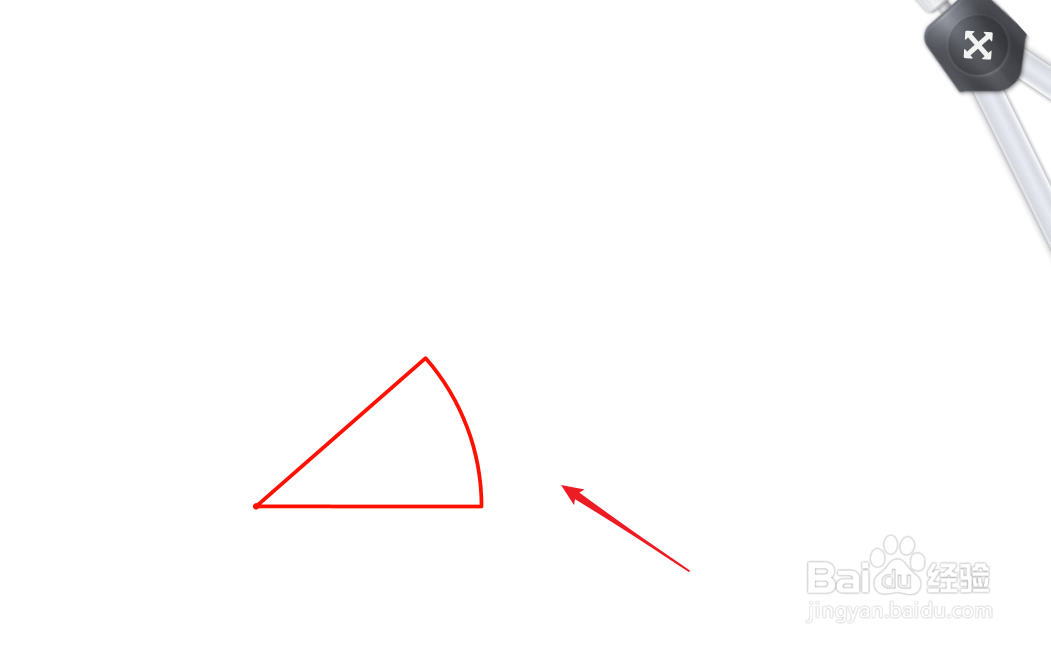
版权声明:
1、本文系转载,版权归原作者所有,旨在传递信息,不代表看本站的观点和立场。
2、本站仅提供信息发布平台,不承担相关法律责任。
3、若侵犯您的版权或隐私,请联系本站管理员删除。
4、文章链接:http://www.ff371.cn/art_801304.html
上一篇:快手好友打招呼如何操作
下一篇:逆水寒手游沧州大牢铁枷钥匙在哪
 订阅
订阅